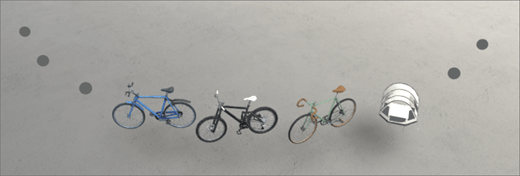
1. jika Anda belum berada dalam mode edit, di bagian kanan atas ruang Anda, pilih Edit.
2. pada kanvas, pilih ikon lingkaran + .
Catatan:
-
Anda dapat memilih folder apa pun di pustaka dokumen. Komponen web hanya memperlihatkan file dalam folder tersebut, bukan salah satu subfolder dalam folder tersebut.
-
Pustaka dokumen di ruang SharePoint bisa menyertakan kombinasi objek 3D, gambar 360 ° 360, video, dokumen, dan video 2D °. Saat ini kami tidak mendukung memperlihatkan gambar 2D dalam pustaka dokumen.
3. Pilih pustaka dokumen.
4. Klik untuk meletakkan komponen Web di mana saja pada struktur (lantai).
5. dalam pemilih file, pilih pustaka dokumen yang ingin Anda gunakan, lalu pilih buka.
6. Pilih komponen Web, lalu pilih ikon pensil . Ini akan membuka panel properti.
7. jika Anda memiliki gambar 360 ° atau video 360 ° di pustaka dokumen Anda, pilih formatnya.
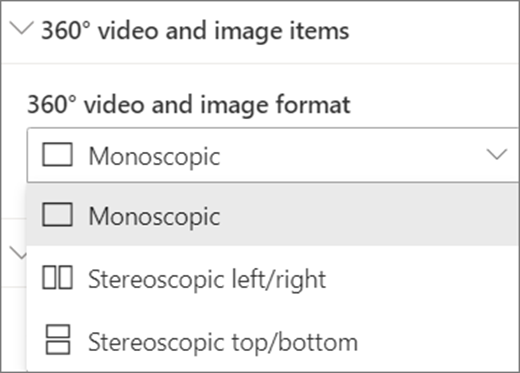
-
Jika kamera yang Anda gunakan untuk merekam video 360 ° atau gambar 360 ° adalah kamera satu lensa yang diletakkan pada formasi rig atau Ring untuk membuat lingkaran, pilih Monoscopic. Jika kamera yang Anda gunakan untuk merekam video 360 ° atau 360 ° adalah dua kamera untuk tiap bidang tampilan, pilih Stereoscopic.
8. (opsional) pilih dan masukkan teks alternatif.
9. (opsional) jika Anda ingin podium muncul di bawah pustaka dokumen, pilih Perlihatkan podium. Untuk mengatur jarak antara pustaka dokumen dan podium, gunakan slider tinggi dari podium .
10. Pilih Simpan sebagai draf atau terbitkan.
Catatan: Untuk panduan tentang mengatur ukuran dan penempatan komponen Web, lihat menambahkan dan menggunakan komponen Web di ruang SharePoint.
Menambahkan tindakan ke pustaka dokumen
Tindakan membuat komponen Web menjadi interaktif. Anda dapat memilih tindakan saat mengedit komponen Web Anda. Setelah menyimpan spasi sebagai draf atau menerbitkannya, Anda menjadi interaktif. Menambahkan tindakan bersifat opsional.
1. saat mengedit, arahkan mouse ke pustaka dokumen, lalu pilih ikon pensil . Ini akan membuka panel properti. Gulir ke bawah ke tindakan.
2. Pilih Tambahkan tindakan.
-
Saat Anda memilih komponen Web, tindakan pemicu akan muncul.
-
Saat Anda mengklik kanan (mouse) atau tekan + tahan (pengendali), tindakan lainnya muncul.
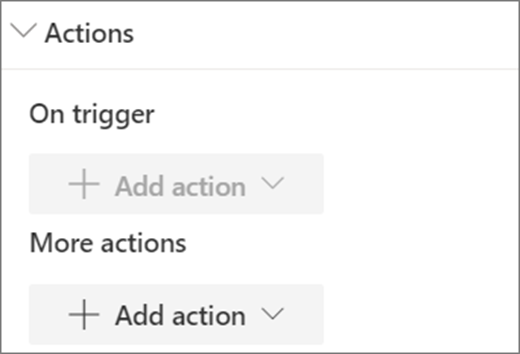
Catatan: Tindakan kustom adalah (Locked) pada tindakan pemicu untuk komponen web ini. Untuk mengonfigurasi tindakan lainnya, pilih Tambahkan tindakan, lalu pilih ... (elipsis). Untuk mengurutkan ulang tindakan, seret ke urutan yang Anda inginkan.
3. untuk tindakan lainnya, pilih dari yang berikut:
-
Link ke ruang lain: membuka ruang SharePoint yang ditautkan.
-
Putar audio: memutar file audio yang dilampirkan.
-
Menautkan ke halaman atau item: membuka URL tertaut (misalnya, halaman SharePoint, atau situs web publik).
4. (opsional) masukkan Deskripsi.
5. untuk mencoba tindakan Anda, pilih Simpan sebagai draf atau terbitkan.










